FAQs student
Een nieuwe Look & Feel in Blackboard
De ‘homepage’ van Blackboard krijgt een nieuw uiterlijk. Blackboardcourses, coursefuncties en workflows blijven ongewijzigd. Nadat je bent ingelogd op Blackboard, zie je dat de landingspagina van Blackboard er anders uitziet. Alle modules zijn verdwenen en aan de linkerkant verschijnt een nieuw gestroomlijnd menu genaamd Ultra Base Navigation (UBN).
Voor docenten en studenten:
Sommige informatie die voorheen toegankelijk was via de inlogpagina en de landingspagina My Blackboard, staat nu in de linkerkolom op de pagina.
De Institution Page is de eerste knop in het UBN-menu. De interface biedt vereenvoudigde hulpmiddelen voor Instructors om zich te concentreren op de prestaties van studenten (d.w.z. activiteitenstromen, vervaldatums van de agenda en het introduceert course “layering”).
Via de knop Grades weten docenten bijv. voor alle courses waar zij docent zijn, welke studenten opdrachten hebben ingeleverd, welke studenten te laat zijn, etc.
Studenten kunnen in de activity stream bladeren door news feeds van de courses en rechtstreeks doorklikken naar course activities.
- Zien mijn courses er nog hetzelfde uit?
De courses zien er met de overgang naar de nieuwe navigatiestructuur nog precies hetzelfde uit.
Samen met de overgang naar de Ultra Base navigatie heeft er echter ook een nieuwe release plaatsgevonden. Dit betekent dat er in je courses wel één aanpassing is gedaan. Het inleveren van opdrachten ziet er namelijk iets anders uit dan je gewend bent.
Hier kun je bekijken wat deze wijziging inhoudt en hoe je nu je opdrachten kunt inleveren.
- Waar pas ik mijn notificaties/ meldingen aan?
Meldingen en notificaties zijn met de overgang naar Ultra Base Navigatie teruggezet naar default. Je zult deze dus opnieuw moeten instellen. Je kunt aangeven welke typen meldingen je wilt ontvangen en op welke manier. Ook kun je aangeven waarvoor je een e-mail wil ontvangen bijvoorbeeld.
De gebruiker vindt een overzicht van alle notificaties op zijn persoonlijke pagina. De pagina met je eigen naam in het hoofdmenu. Je vindt de notificatie settings hier onder Global Notification Settings, klik op het potlood:
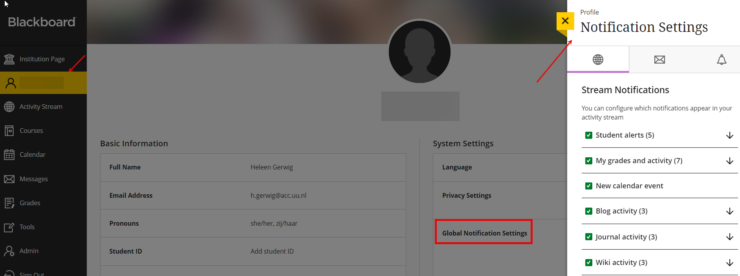
Je kunt hier kiezen uit Stream-, Email- en Push Notifications. Je kunt zelf kiezen wat je wel en niet aan wilt hebben staan, welke meldingen je voor de activiteitenstream en welke je per email wilt ontvangen.
Hier lees je alles over het instellen van jouw notificaties/ meldingen.
- Hoe pas ik mijn afbeeldingen aan voor Courses
In het UBN-menu kun je onder de optie ‘Courses’ een afbeelding uploaden om als miniatuur voor je cursussen te gebruiken. Dit betekent dat je een afbeeldingsbestand kunt selecteren en uploaden, zodat het als een kleine voorvertoning van je cursus wordt weergegeven. Deze miniatuurafbeelding kan bijvoorbeeld helpen bij het creëren van meer structuur voor je studenten door bepaalde courses dezelfde afbeelding te geven. Hoe je dit doet en in welk formaat je de afbeeldingen moet uploaden lees je onder het onderwerp Cursusbanners op de website van Blackboard.
Let op dat je gebruik maakt van rechtenvrije afbeeldingen.
- Waar vind ik mijn portfolio?
Je kunt jouw portfolio vinden onder Tools – Portfolio’s.
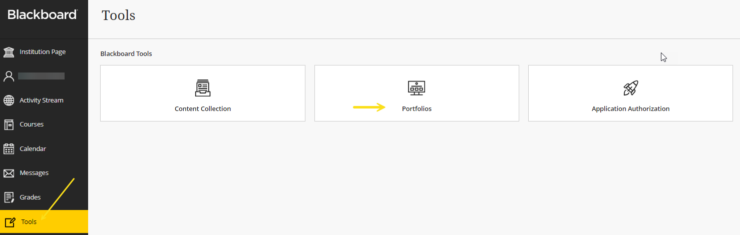
- Waarom zie ik ‘private of privé’ staan bij sommige courses/ cursussen?
Cursussen die al wel zijn aangemaakt maar nog niet beschikbaar voor je zijn staan nu ook in jouw cursusoverzicht. Deze cursussen worden nu aangeduid met ‘Privé’ en kun je herkennen aan het slotje. Je kunt bij je cursussen ook filteren op open en privé cursussen. Dit doe je zo:
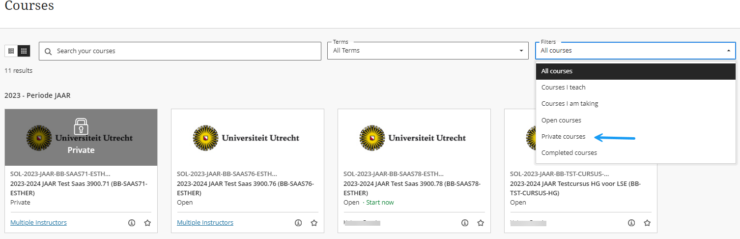
- Wat kan ik vinden in de Activity Stream?
Je vindt in jouw activity stream alleen activiteiten waar due dates aanhangen. Selecteert jouw docent geen due date dan zie je de activiteit hier ook niet terug.
- Wat wordt getoond onder “Courses”?
In Courses staat alles wat nu actief is en open staat voor de gebruiker. Op dit moment maken we geen gebruik van start- en einddata in BB, dus alles wat open staat zal verschijnen in Courses, dit is vergelijkbaar met hoe studenten nu hun lijst met cursussen zien onder My Blackboard.
Filters zoals “Courses I teach” en “Courses I’m taking” zijn de manier om in de UBN het verschil te zien tussen in welke cursus je instructor bent en in welke cursus student.
Je kunt op deze pagina je cursussen vinden, rangschikken, favoriet maken of verbergen. Hoe je dat doet dat lees je hier.
Om te zien wat er gewijzigd is kijk ook op deze pagina.
Let op:
Sinds de overgang naar Ultra Base Navigation is er een verandering in de wijze van sorteren van achternamen. De tussenvoegsels staan aan de achternaam gekoppeld. Dit houdt in dat achternamen met bijvoorbeeld “van der Bosch” gesorteerd worden op de ‘v’. Helaas is dit niet anders op te lossen binnen UBN.
De ondersteuning van docenten en studenten vindt in eerste instantie plaats op facultair niveau. Voor studie- of cursus inhoudelijke zaken kunt u terecht bij het studiepunt voor uw faculteit of bij de docent van de cursus. Voor zowel technische als inhoudelijke vragen over de Blackboard applicatie kunt terecht bij de facultaire Blackboard ondersteuners. De contactadressen staan op deze pagina rechts en ook op de voorpagina van de supportsite, bij het kopje ‘Contact’.
De facultaire ondersteuners hebben op bepaalde gebieden meer rechten dan de student of docent. Een aantal zaken zullen zij beleggen bij het algemene functionele beheer van Blackboard, dat is belegd bij ITS.
Ja, klik hier voor de BB 9.1 Student Manual.
In principe wel. Blackboard maakt het mogelijk om in groepen te werken. De manier waarop je lid wordt van de groep en de beschikbaarheid van toepassingen in die groep wordt door de docent bepaald. Dit geldt ook voor het sturen van e-mailberichten vanuit de groep. Ook docenten kunnen in Blackboard studenten direct e-mailen.
Soms komt het voor dat je standaard wachtwoord niet goed werkt voor Blackboard.
Je kan dit zelf oplossen door middels de volgende stappen je wachtwoord te wijzigen:
1) ga naar http://www.uu.nl/password
2) klik op ‘vergeten wachtwoord’ en login met je solis-id en wachtwoord
3) klik op ‘change password’
4) wijzig je wachtwoord
5) het kan even duren voordat het wachtwoord op Blackboard is gewijzigd, meestal maximaal 15-20 minuten
Voor elke cursus wordt standaard een cursusomgeving aangemaakt. Tijdens de opbouw van de cursus zal de cursuscoördinator/-docent een cursusmodule op unavailable zetten, terwijl je er al wel voor ingeschreven kunt zijn. Hij/zij zorgt er ook voor dat de cursus zichtbaar wordt (available maken), waardoor jij hem kunt zien. Een cursus is vrijwel altijd zichtbaar als het blok start, gewoonlijk minimaal twee weken voordat de cursus begint. Mail de cursuscoördinator of -docent als je geen cursus ziet.


